Tipard M2TS-omvandlare är den professionella M2TS-omvandlaren för att konvertera M2TS till MP4, MKV, AVI, MOV, etc. för att spela eller redigera på dina enheter. Följande steg-för-steg-guide visar dig detaljerna.
Klicka på knappen Lägg till fil till vänster till "Lägg till fil (er) / mapp (er)". Här kan du ladda en M2TS-fil eller batch M2TS-videofiler för batchkonvertering i följande del.
Klicka på rullgardinsmenyn i kolumnen "Profil" och välj önskat video / ljudformat från rullgardinsmenyn "Profil". Här får du välja MP4 till konvertera M2TS till iMovie för redigering. Alternativt kan du välja MOV för att konvertera M2TS till Final Cut Pro.
Med alla ansträngningar som görs kan du klicka på "Konvertera" -knappen för att börja konvertera M2TS-filer som du vill.
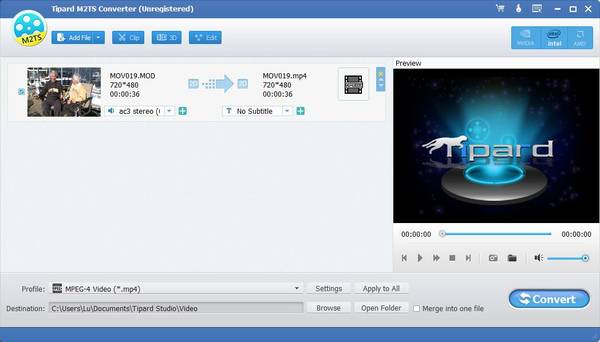
Med den här multifunktionella M2TS-omvandlaren får du redigera din videofil innan du konverterar den. Stegen följer:
Klicka på effekterna bredvid lägg till filknappen för att skriva in dess gränssnitt med redigeringseffekter. Du kan justera dess ljusstyrka, mättnad och volym för att skapa en speciell videoeffekt.
Känner filen är för lång? Skär den i delar för att få den del du vill ha exakt. Med den här funktionen kan du dra musen eller ställa in slut- och starttid för den del du vill behålla.
Med funktionen "Crop", hjälper denna programvara dig att beskära videoramen. Du kan dra musen för att bli av med svart kant. Du får också ställa in sin storlek genom att justera värdet på bredd och höjd.
Vill du göra din video mer speciell? Detta program kan helt uppfylla dina behov. I redigeringsfönstret "Vattenstämpel" kan du markera alternativet Aktiverat vattenstämpel och sedan markera alternativet "Text" eller "Bild" för att lägga till motsvarande text / bildvattenmärke i videon.
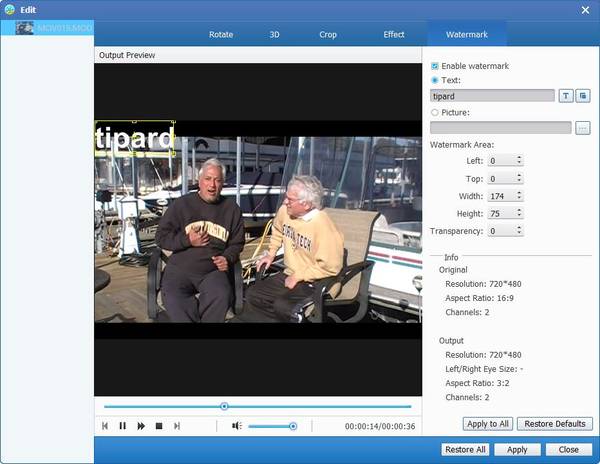
I fönstret "Inställningar" i "Profil" kan video- och ljudinställningarna ändras. Du kan justera video-kodaren, bildhastigheten, upplösningen, bildförhållandet, videobitsteget, ljudkodaren, samplingsfrekvensen, kanalerna och ljudbithastigheten vid viljan. Klicka på rullgardinsmenyn och välj önskat värde.
